La funzione Firefox Hello è stata abbandonata ed eliminata da Firefox a partire dalla versione 49 del programma.
Ciò è avvenuto automaticamente dopo aver aggiornato Firefox, senza la necessità di eseguire altre operazioni.
Con Firefox Hello era possibile navigare sul Web e discutere su una pagina con i propri contatti direttamente dal browser. Tutto ciò che occorreva era una videocamera (opzionale), un microfono e l'ultima versione di Firefox per poter contattare altre persone che utilizzavano i browser che supportano WebRTC come Firefox, Chrome o Opera.

Di seguito sono indicate alcune alternative a Hello che è possibile utilizzare:
Talky: consente le chiamate video e la condivisione dello schermo utilizzando WebRTC.
Non vi è un limite per l’utilizzo, quindi verosimilmente possiamo invitare tutti i contatti che vogliamo, anche se è necessario ovviamente fare i conti con la banda disponibile. Jitsi Meet funziona attraverso qualsiasi browser che supporti il protocollo WebRTC, normalmente disponibile sulle versioni desktop dei software di navigazione internet. Per questo per i dispositivi mobili sono state sviluppate delle app apposite disponibili nei marketplace.

Mozilla continuerà a sviluppare e migliorare WebRTC (Web Real-Time Communications), la tecnologia su cui si basa Hello.
Se si desidera ricevere supporto sui programmi elencati, si prega di mettersi in contatto con i loro sviluppatori.
Ciò è avvenuto automaticamente dopo aver aggiornato Firefox, senza la necessità di eseguire altre operazioni.
Con Firefox Hello era possibile navigare sul Web e discutere su una pagina con i propri contatti direttamente dal browser. Tutto ciò che occorreva era una videocamera (opzionale), un microfono e l'ultima versione di Firefox per poter contattare altre persone che utilizzavano i browser che supportano WebRTC come Firefox, Chrome o Opera.

Di seguito sono indicate alcune alternative a Hello che è possibile utilizzare:
Talky: consente le chiamate video e la condivisione dello schermo utilizzando WebRTC.
Talky è un sistema online che permette di creare video chat e condivisione dello schermo tra due persone oppure gruppi di utenti. Il bello di questo sistema online è la sua particolare vocazione verso la semplicità e l'anonimato. Per utilizzare Talky infatti non è necessario installare alcun plugin, non è necessario effettuare il loghi e naturalmente non è richiesto alcun pagamento di denaro. Una volta entrati è sufficiente inscrivere il nome della conversazione e condividere questo con tutte le persone che vogliono accedere alla chat. Dentro anche la possibilità di condividere lo schermo cosi da creare video chat complete di training e percorsi in video. Compatibile con tutti i browser moderni come Chrome e Firefox
Cisco Spark: consente la creazione di stanze per le chiamate video, messaggistica di gruppo e condivisione.
Cisco Spark: consente la creazione di stanze per le chiamate video, messaggistica di gruppo e condivisione.
Cisco Spark fa accedere a meeting, messaggistica e chiamate in modo così semplice che è difficile dire dove finisce l'uno e inizia l’altro. Con Cisco Spark, ogni attività diventa un'esperienza utente completa. Ad esempio, con un semplice clic è possibile trasformare una telefonata in una videoconferenza. Con un tocco sul touchscreen è possibile spostare una videochiamata da un sistema fisso al proprio cellulare e ancora a un altro sistema fisso collocato in un'altra stanza, in modo da non perdere nulla quando è indispensabile spostarsi.
Appear.in: consente le chiamate video di gruppo (fino a 8 partecipanti).
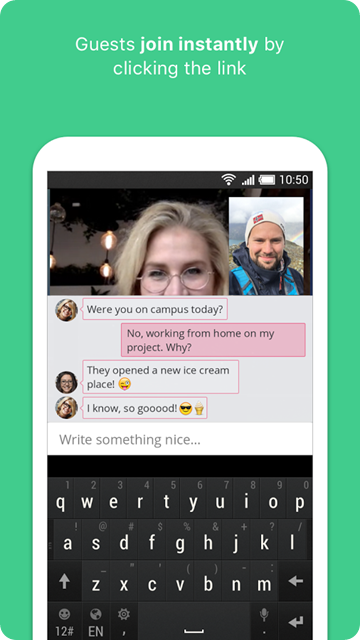
Jitsi Meet: consente le chiamate video di gruppo e la condivisione dello schermo utilizzando WebRTC.

Appear.in: consente le chiamate video di gruppo (fino a 8 partecipanti).
Leggi anche: In Windows 10 puoi scegliere quali app possono usare una determinata funzionalità.Il servizio è semplicissimo da usare, il suo punto di forza è il fatto che è multipiattaforma (Android, iOS, browser per computer). Non ci sono password o nomi utente da inserire, non c'è altro tipo di fastidio, il suo lavoro lo svolge egregiamente.
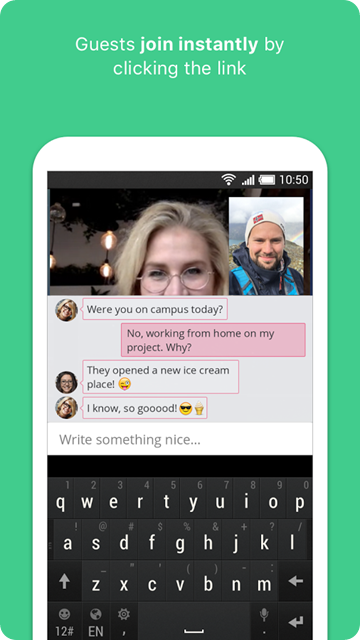
Jitsi Meet: consente le chiamate video di gruppo e la condivisione dello schermo utilizzando WebRTC.
Jitsi è un progetto open source paragonabile e alternativo a Google Hangout. Troviamo qui la possibilità di condividere schermo, documenti e video Youtube; abbiamo a disposizione una chat per scrivere messaggi di testo e possiamo avviare un live streaming per ampliare la platea. Per utilizzare il servizio non è necessario nessun tipo di account: l’organizzatore deve creare una stanza con un nome personalizzato che dovrà essere comunicato a tutti i partecipanti ed essendo il primo utente ad accedervi fa da moderatore.
Non vi è un limite per l’utilizzo, quindi verosimilmente possiamo invitare tutti i contatti che vogliamo, anche se è necessario ovviamente fare i conti con la banda disponibile. Jitsi Meet funziona attraverso qualsiasi browser che supporti il protocollo WebRTC, normalmente disponibile sulle versioni desktop dei software di navigazione internet. Per questo per i dispositivi mobili sono state sviluppate delle app apposite disponibili nei marketplace.

Mozilla continuerà a sviluppare e migliorare WebRTC (Web Real-Time Communications), la tecnologia su cui si basa Hello.
Se si desidera ricevere supporto sui programmi elencati, si prega di mettersi in contatto con i loro sviluppatori.
Se ti è piaciuto l'articolo , iscriviti al feed cliccando sull'immagine sottostante per tenerti sempre aggiornato sui nuovi contenuti del blog:




Peccato, era una buona idea.
RispondiEliminaInfatti un vero e proprio peccato. Grazie dal tuo commento.
Elimina